Django安装和使用---python
Posted muzimumu
tags:
篇首语:本文由小常识网(cha138.com)小编为大家整理,主要介绍了Django安装和使用---python相关的知识,希望对你有一定的参考价值。
一、安装
一般使用cmd 安装就可以
pip install django // 这是最新版本 pip install django==2.0.2(自定义安装2.0.2版本)
手动安装通过下载方式
django官方网站:https://www.djangoproject.com/
python官方仓库:https://pypi.python.org/pypi/Django
二、配置使用
1、通过cmd新建一个项目,我是在桌面新建
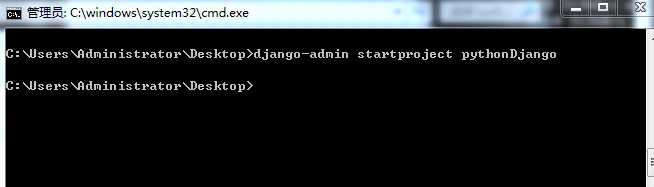
上面命令会在桌面新建pythonDjango文件夹,在里面会生成如下图两个文件
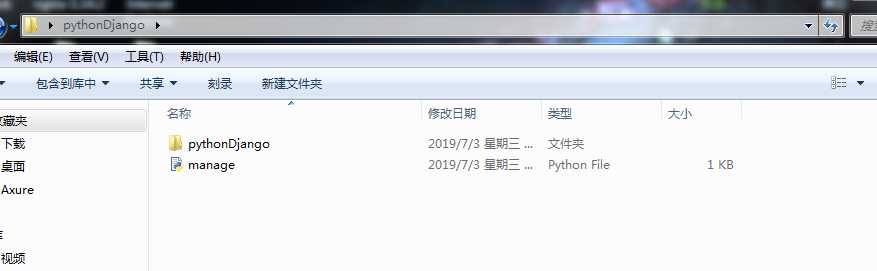
manage.py:命令行工具,可以用多种方式与该django项目进行交互;
在pythonDjango文件夹里面有4个.py文件
__init__.py:让Python把该目录当成一个标准的开发包;
settings.py:django项目的配置文件;
urls.py:django项目的URL配置文件;
wsgi.py:wsgi是Python语言定义的web服务器,为项目提供的一种服务接口;
2、创建运行应用
通过cmd 在根文件夹pythonDjango下新建应用pythonWeb
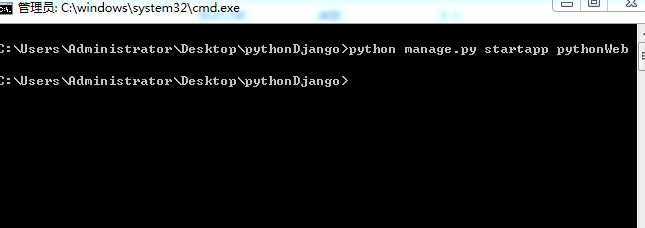
在pythonWebweb文件夹里面有一个文件夹5个.py文件
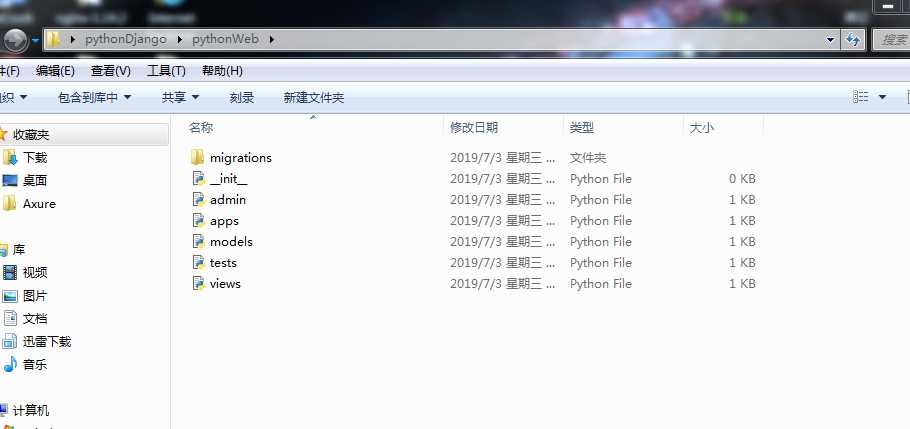
migrations文件夹:记录models中的数据变更;
admin.py:映射models中的数据到admin后台;
apps.py:对创建的应用进行配置,比如新增文件;
models.py:Django模型文件,创建应用程序的数据表模型;
tests.py:创建测试用例;
views.py:Django视图文件,控制向前端页面传输的内容;
现在根文件夹pythonDjango下有三个文件,如下图
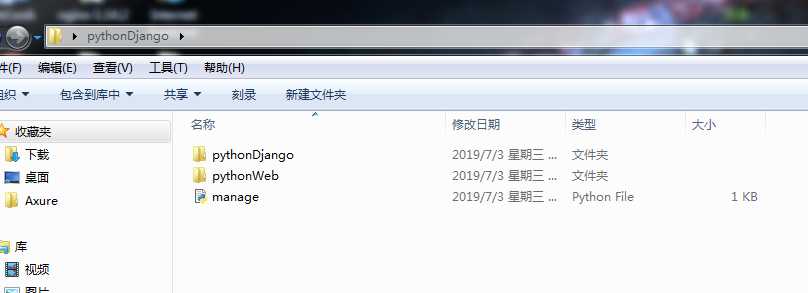
在根pythonDjango文件夹下打开cmd,运行命令python manage.py runserver localhost:8010

默认是使用8000端口,这里是更改了
在浏览器输入http://localhost:8010/可以看到下面就成功了
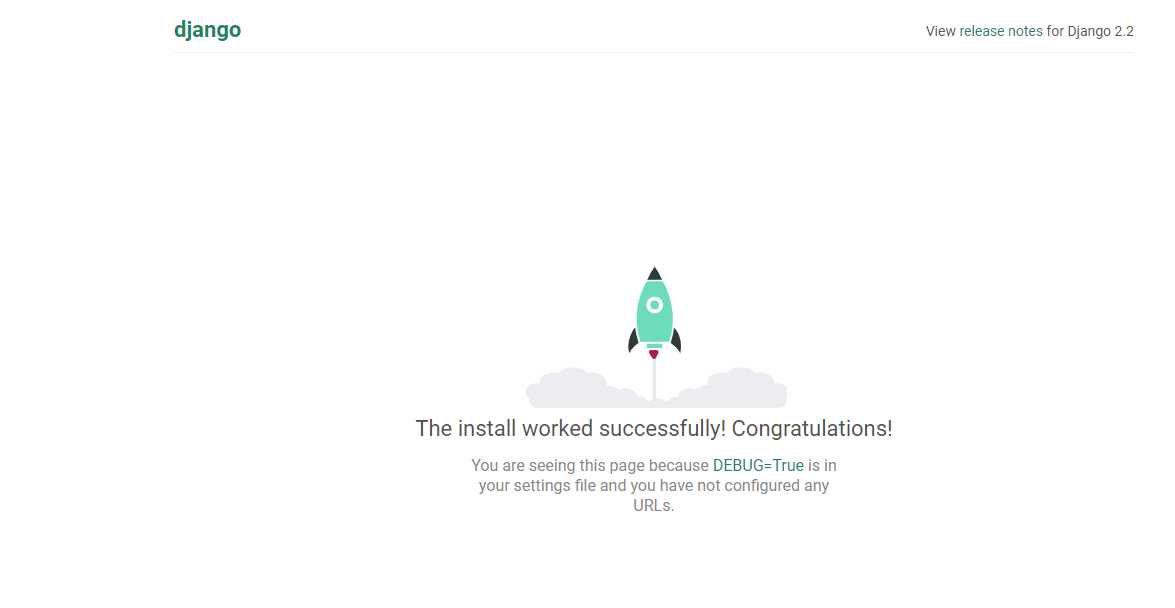
注意:如果你想其他计算机也可以访问这个页面,执行下面命令:
python manage.py runserver 0.0.0.0:8010
0.0.0.0这个IP地址告诉服务器去侦听任意的网络接口。这样,在本地网络中的其他计算机就可以在浏览器中通过服务器的IP地址来访问该页面。
以上是关于Django安装和使用---python的主要内容,如果未能解决你的问题,请参考以下文章